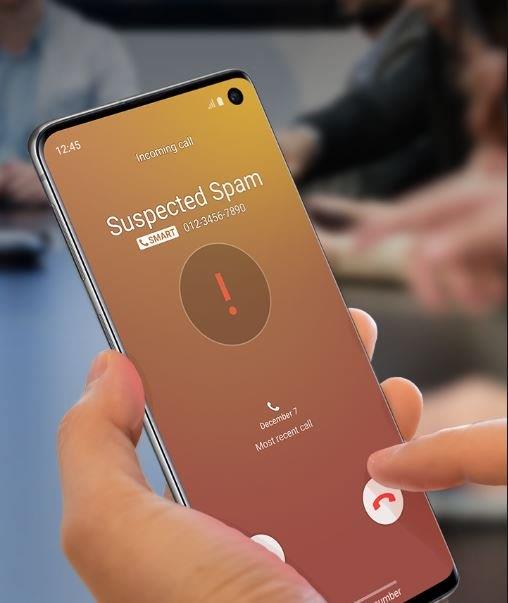Многие владельцы телефонов или планшетов Samsung все время сообщают нам, что мобильные данные не работают на их устройстве. Чтобы решить эту распространенную проблему, мы предлагаем список решений, которые вы можете попробовать. Как правило, пользователю может потребоваться выполнить несколько шагов по устранению неполадок, прежде чем он или она сможет точно определить причину проблемы, поэтому надеюсь, что этот пост поможет.
Устранение неполадок с мобильными данными на вашем Samsung
Универсальной причины проблем с мобильными данными не существует, поэтому вам придется сузить круг возможных факторов. Ниже приведены действия по устранению неполадок, которые необходимо выполнить, чтобы определить, какая из причин является причиной того, что мобильные данные не работают на вашем телефоне или планшете Samsung..
- Ваше устройство Samsung получает хороший сигнал?
Хорошее мобильное соединение для передачи данных зависит от ряда факторов, включая местоположение. Если вы находитесь в районе с плохим покрытием сети, ваше портативное подключение к Интернету может работать не так, как ожидалось. Попробуйте проверить уровень сигнала на вашем устройстве и посмотреть, если он колеблется или слабый. Если сигнальные полосы, которые являются хорошим индикатором или охват сети, удается отображать только на 1 или 2 полосах, ваше устройство может не получать хороший сигнал. Попробуйте переместиться в более открытое пространство, чтобы улучшить прием сигнала.
Если вы находитесь внутри здания, прием сигнала также может быть затронут, но это временно. Чтобы улучшить ситуацию, все, что вам нужно сделать, это переместить туда, где есть лучший сигнал.
- Проверьте другие сетевые сервисы.
Если кажется, что голосовые вызовы или текстовые сообщения не работают там, где вы находитесь, это может быть как проблема с плохим сигналом, как упомянуто выше, или продолжающееся отключение сети. Обязательно поговорите со своим оператором сети, чтобы узнать, может ли он чем-нибудь помочь.

- Перезагрузите устройство Samsung, чтобы исправить проблемы с мобильными данными..
Перезагрузка Samsung может решить многие проблемы, особенно все виды сетевых. Убедитесь, что вы также регулярно перезагружаете свой телефон или планшет, по крайней мере, раз в несколько дней, чтобы исправить незначительные ошибки и предотвратить появление новых. Как и компьютер, система, которая оставлена для работы в течение продолжительных периодов времени, может работать неэффективно и в конечном итоге создавать проблемы. Перезапуск не займет даже минуты вашего времени, так что сделайте это на данный момент.

- Держите приложения и программное обеспечение в актуальном состоянии.
Обновление приложений и программного обеспечения также является хорошим способом предотвращения сбоев. В некоторых случаях обновления могут также включать исправления известных проблем как в приложениях, так и в операционной системе Android..
Чтобы проверить наличие обновлений приложения, просто откройте приложение Play Store.
Если вы хотите узнать, есть ли какое-либо новое обновление ОС Android, вы можете перейти на Настройки> Обновление ПО> Скачать и установить.
- Убедитесь, что роуминг не включен.
Если вы регулярно находитесь в пути или выходите за пределы своей сети, возможно, вы оставили роуминг включенным. Вы можете проверить, запущен ли в настоящее время роуминг, открыв приложение «Настройки» и выбрав Подключения> Мобильные сети> Роуминг данных.

- Отключиться от сети.
Другие проблемы с сетью в Samsung устраняются путем временного отключения от сети. Это вынуждает телефон или планшет устранять любую ошибку, которая препятствует нормальной работе соединения.
Узнайте, как выполнить этот шаг по устранению неполадок, проверив шаги в этом посте..
- Сбросить настройки сети.
Если на этом этапе мобильные данные все еще не работают, вы можете сделать следующее: сбросить настройки сети на Samsung.
Этот шаг устранения неполадок состоит в том, чтобы сбросить все настройки устройства, связанные с сетью, до заводских настроек по умолчанию. Это означает, что вам придется повторно вводить свои пароли Wi-Fi и подключаться к устройствам Bluetooth, к которым ранее был подключен ваш телефон или планшет. Что касается подключения к мобильным данным, ваш телефон автоматически сбросит настройки сети, которые применяются к текущей сети, в которой вы находитесь, поэтому вам ничего не нужно делать.
- Устранить неисправность SIM-карты.
Некоторые проблемы с сетью можно отследить до проблем с SIM-картой. Есть ряд вещей, которые вы можете сделать, чтобы убедиться, что SIM-карта работает.
Прежде всего, вы хотите убедиться, что на карте нет физического повреждения. Выключите телефон и выньте карту, чтобы проверить это. Кроме того, убедитесь, что вы протрите медные разъемы на карте, прежде чем вставлять ее обратно.
Во-вторых, вы можете очистить кэш и данные приложения SIM Toolkit. Убедитесь, что вы очистили кэш приложения SIM Toolkit (возможно, переименован в SIMMobilityKit) и посмотрите, что произойдет. Если очистка кеша приложения не работает, попробуйте восстановить заводские настройки по умолчанию, удалив данные.
Чтобы очистить кеш приложения и данные, следуйте этому посту.
- Получить помощь от вашего перевозчика.
Если ни одно из приведенных выше решений не помогло, вам следует подумать о сотрудничестве со службой технической поддержки вашего оператора. Не каждая причина проблем с мобильным соединением для передачи данных связана с проблемой устройства. Иногда проблема может быть с их конца.
Вы можете посетить свой местный операторский магазин, но мы рекомендуем вам попробовать чат или позвонить в службу технической поддержки, прежде чем сделать это..
Предлагаемые чтения:
- Как исправить Samsung Running Slow (Android 10)
- Как заставить приложение выйти из Samsung (Android 10)
- Как удалить вирус на Samsung в безопасном режиме
- Как определить последнее использованное приложение для исправления всплывающей рекламы в Android